- Медиаплеер VLC — лучший бесплатный кроссплатформенный медиаплеер с открытым исходным кодом; тем не менее, у него есть мелкие ошибки и проблемы.
- Поврежденные данные кэша в основном являются причиной того, что медиаплеер VLC не работает в Windows 11.
- Одна из наших рекомендаций предлагает настроить режим видеовыхода. Не стесняйтесь применять шаги ниже.
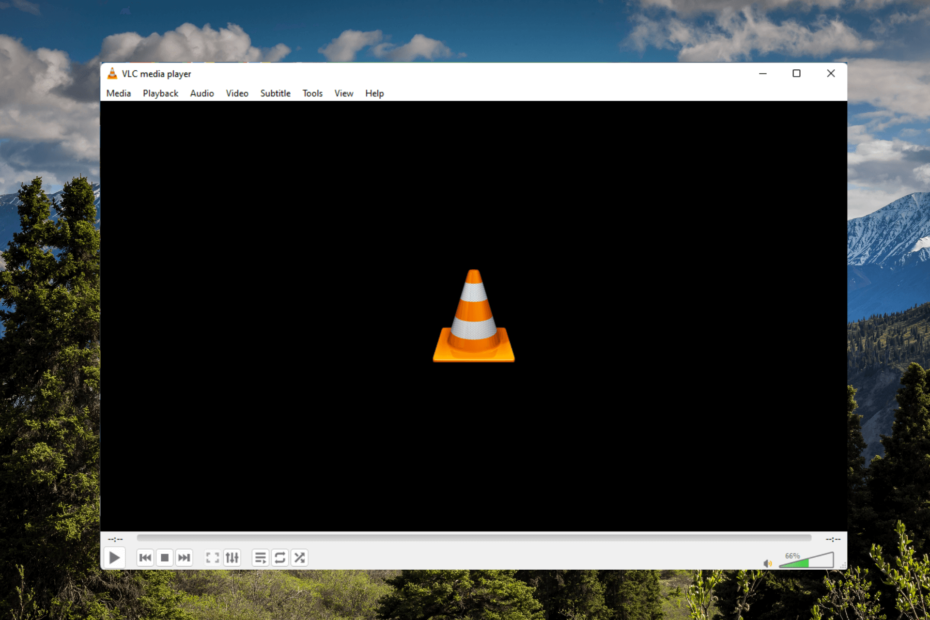
ИксУСТАНОВИТЕ, НАЖИМАЯ НА СКАЧАТЬ ФАЙЛ
- Скачать инструмент восстановления ПК Restoro который поставляется с запатентованными технологиями (патент доступен здесь).
- Нажмите Начать сканирование чтобы найти проблемы Windows 11, которые могут вызывать проблемы с ПК.
- Нажмите Починить все для устранения проблем, влияющих на безопасность и производительность вашего компьютера.
- Restoro был скачан пользователем 0 читателей в этом месяце.
Медиаплеер VLC — лучший в мире бесплатный кроссплатформенный медиаплеер с открытым исходным кодом. Этот медиаплеер предлагает такие функции, как хорошее качество видео, контроль над субтитрамии кросс-функциональность с другими устройствами.
Но в последнее время многие пользователи жаловались на то, что медиаплеер VLC не работает в Windows 11. Подобные проблемы в основном возникают из-за поврежденных данных кэша. Однако есть много других причин, по которым пользователи могут столкнуться с этой ошибкой.
Продолжайте читать этот пост, чтобы узнать, как исправить медиаплеер VLC, не работающий в Windows 11.
Поддерживает ли VLC Windows 11?
Последняя версия медиаплеера VLC теперь доступна в приложении Microsoft Store для Windows 11. Все, что вам нужно сделать, это загрузите VLC из магазина Microsoft и начать использовать его.
Могу ли я загрузить более старую версию VLC?
Хотя VLC-медиаплеер поставляется со многими встроенными функциями, есть еще несколько причин, по которым кто-то может предпочесть старый. Вы можете скачать более старую версию VLC немедленно.
Как сделать VLC проигрывателем по умолчанию в Windows 11?
- Нажимать Окна ключ + я чтобы открыть Настройки.
- Перейдите в раздел «Приложения» и нажмите «Приложения по умолчанию».
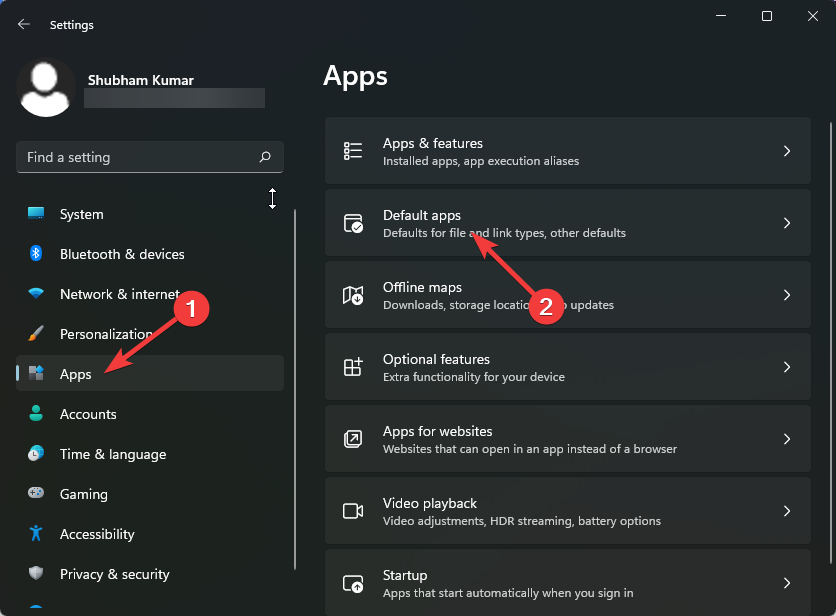
- Прокрутите вниз и нажмите на медиаплеер VLC.
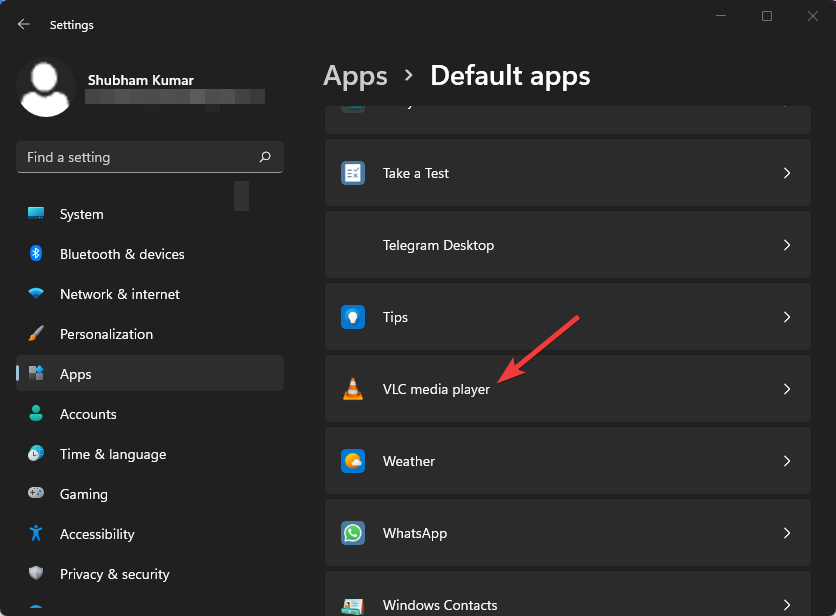
- Нажмите на .3G2 вверху.
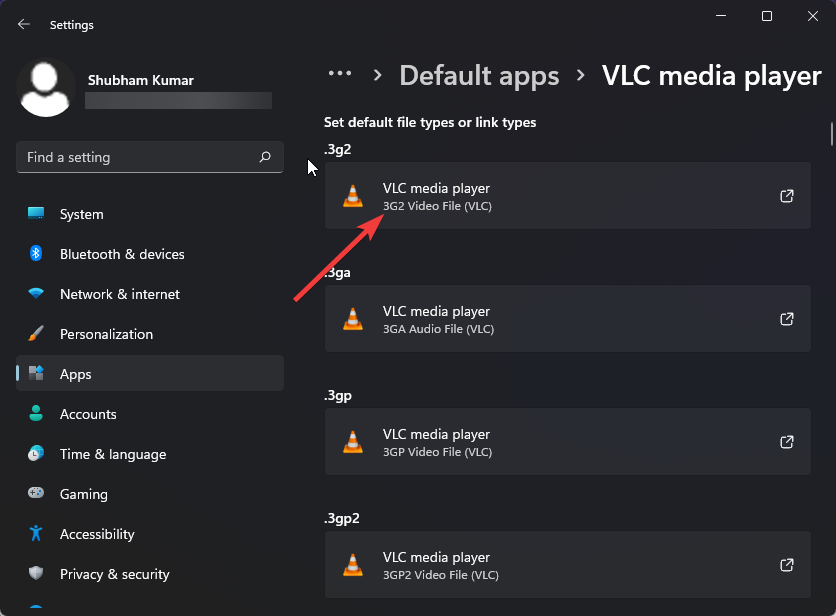
- Выберите медиаплеер VLC во всплывающем окне.
- Нажмите OK, чтобы сохранить изменения.
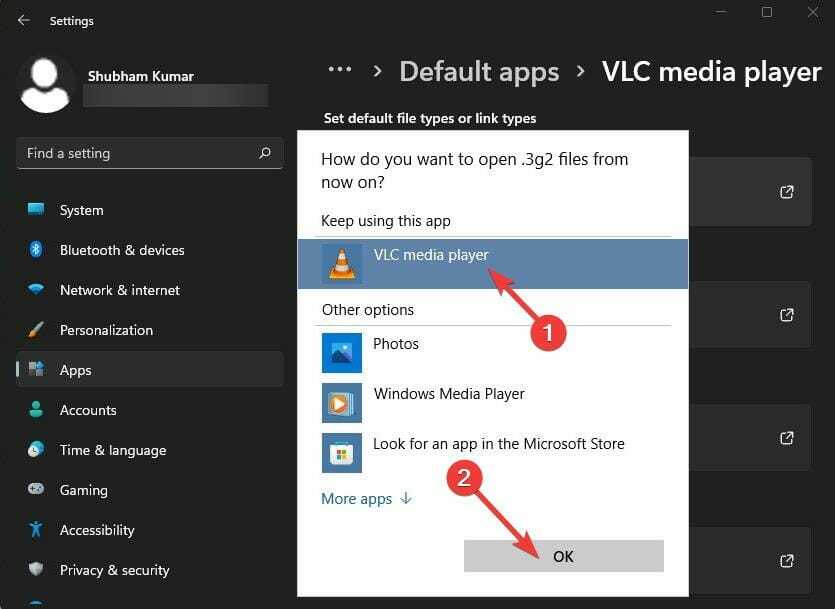
Несколько пользователей жалуются на Звук VLC не работает. Будьте уверены, что наш гид покажет вам, что делать в этом случае.
- Canva не позволит мне редактировать текстовую ошибку: 4 способа исправить это прямо сейчас
- Кошелек Ethereum не синхронизируется? Примените 3 простых решения прямо сейчас
- 5 способов исправить неработающий Центр устройств Windows Mobile
- Браузер Puffin не подключается к сети [3 безопасных исправления]
- 7 советов, как исправить неработающий CCleaner Duplicate Finder
Что я могу сделать, если мой медиаплеер VLC не работает?
1. Увеличьте значения кэша
- Откройте медиаплеер VLC, нажмите «Инструменты» и перейдите в «Настройки».

- Перейдите к параметру «Показать настройки» и выберите «Все».
- Теперь нажмите «Ввод / Кодеки». Измените значения для кэширования файлов (мс) на более высокое значение.
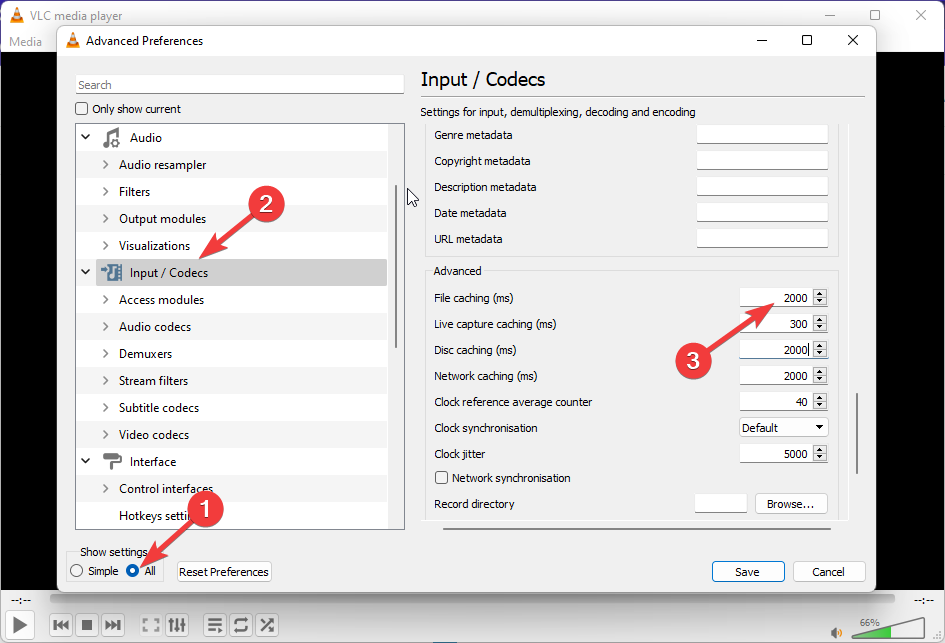
- Нажмите «Сохранить» и перезапустите VLC и проверьте, исправлена ли ошибка медиаплеера VLC, которая не может запуститься в Windows 11.
2. Настройка режима видеовыхода
- Откройте медиаплеер VLC, нажмите «Инструменты» и перейдите в «Настройки».
- Перейдите в раздел «Видео», установите флажок «Включить видео», а затем «Оформление окна».
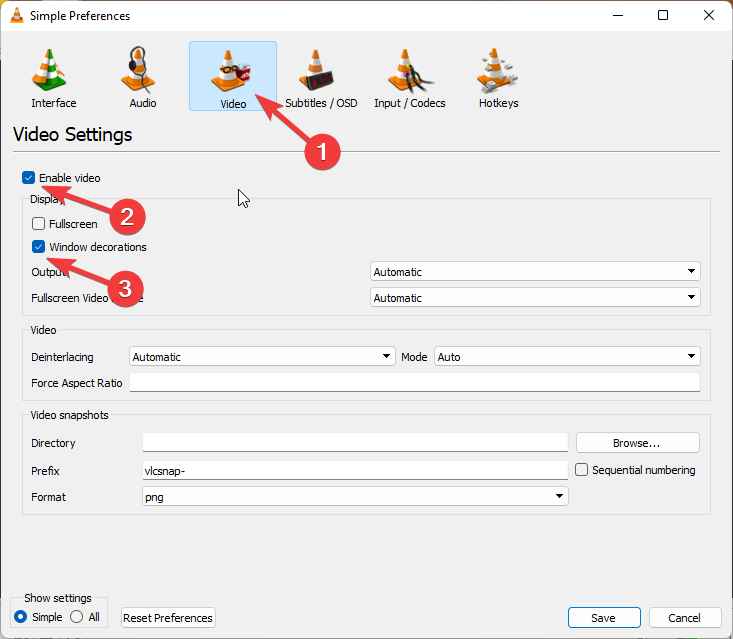
- Теперь щелкните раскрывающееся меню рядом с выходом.
- Выберите Видеовыход DirectX (DirectDraw).
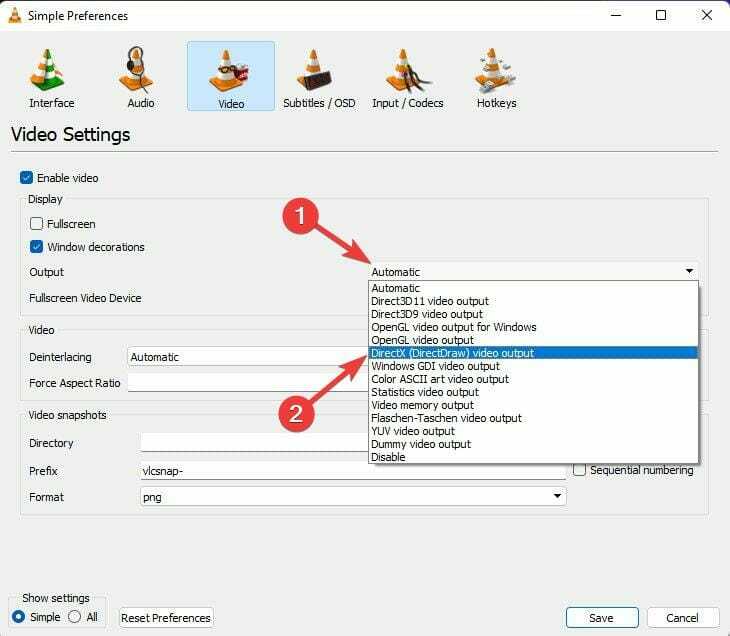
- Нажмите «Сохранить» после завершения и закройте медиаплеер VLC.
- Теперь перезапустите проигрыватель VLC.
3. Отключить аппаратное декодирование видео
- Откройте VLC, нажмите «Инструменты» и перейдите в «Настройки».
- Нажмите на опцию «Показать настройки» и выберите «Все».
- Нажмите «Ввод / Кодеки».
- Теперь разверните Видеокодеки и выберите FFmpeg.

- Перейдите к разделу «Аппаратное декодирование» и выберите «Отключить».
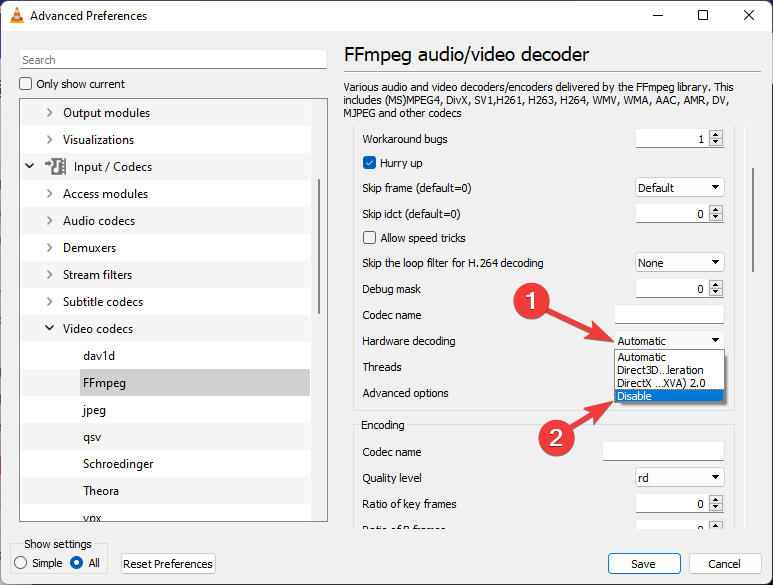
- После отключения перезапустите VLC и забудьте о сбое VLC при запуске или других подобных проблемах.
Как сбросить настройки медиаплеера VLC?
- Откройте медиаплеер VLC, нажмите «Инструменты», а затем «Настройки».
- Нажмите «Сбросить настройки».
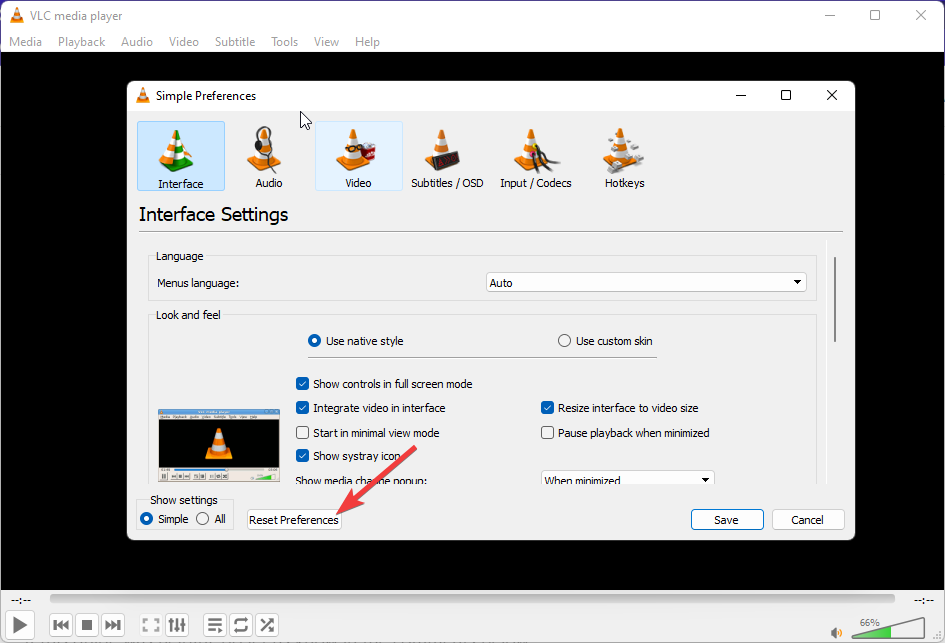
- Теперь нажмите кнопку ОК.
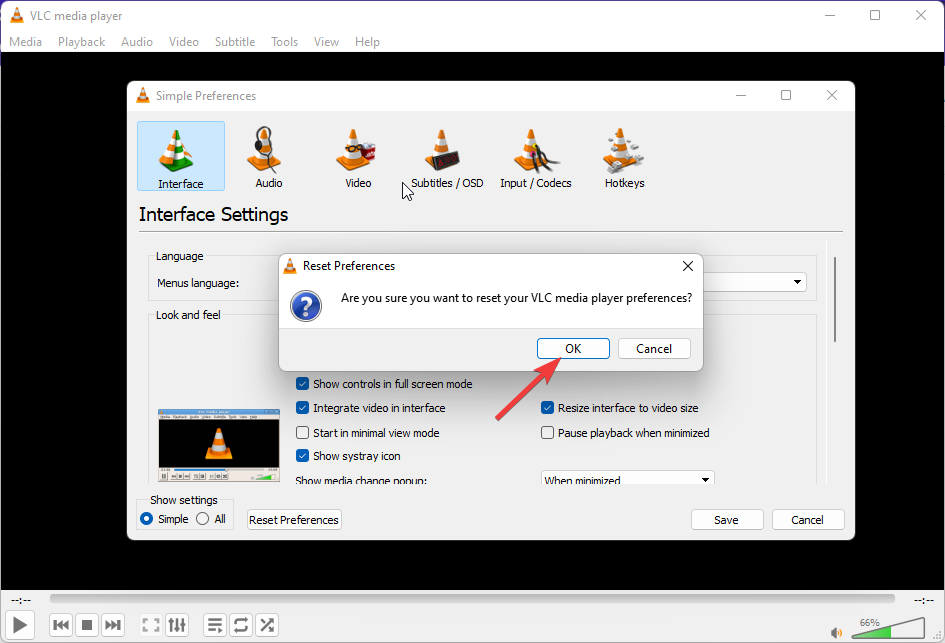
Несколько пользователей пожаловались на ошибка при проверке обновлений в VLC. Если это вас беспокоит, прочитайте наш пост, чтобы решить эту проблему.
Ну, это все с нашей стороны о том, как решить медиаплеер VLC, когда он не работает в Windows 11. Если это руководство было полезным, сообщите нам об этом в комментариях ниже.
 Все еще есть проблемы?Исправьте их с помощью этого инструмента:
Все еще есть проблемы?Исправьте их с помощью этого инструмента:
- Загрузите этот инструмент для восстановления ПК получил рейтинг «Отлично» на TrustPilot.com (загрузка начинается на этой странице).
- Нажмите Начать сканирование чтобы найти проблемы Windows, которые могут вызывать проблемы с ПК.
- Нажмите Починить все для устранения проблем с запатентованными технологиями (Эксклюзивная скидка для наших читателей).
Restoro был скачан пользователем 0 читателей в этом месяце.
